Как поменять ник в майнкрафте на сервере команда
Как поменять ник в Майнкрафте
Как поменять ник в игре Майнкрафт
Часто так бывает, что при регистрации где-либо на сайте или в той же игре, мы просто нетерпеливо вписывает, то что первое приходит в голову. Всем же не терпится быстрее зайти куда-то и опробовать процесс той же игры. То же самое и с Minecraft. Если тебя увлекла игра и ты хочешь вписать нормальное имя, да и, вообще, если оно тебе просто надоело, а такое тоже происходит не реже, то все поправимо. В Minecraft предусмотрена функция изменения своего ника. И конечно же, изменить ник нужно без потери персонажа, это очень важно думаю для каждого игрока, поэтому проследуйте инструкции для выполнения изменения никнейма.

Смена без потери персонажа
Этот способ, сразу обратите внимание, подходит именно для лицензионной версии с учетом того, что вы сможете зайти на официальный сайт. Этот способ поможет вам поменять ник на самом сервере.Для того чтобы изменить имя в игре, вам нужно зайти на оф. сайт компании разработчика. Вы можете сделать загуглив «маджонг майнкрафт» или пройдите по ссылке mojang.com. Там в верхнем правом углу будет несколько разделов, вам нужно нажать на пункт «Account». После чего вас перекинет на другую страничку, где вам сообщат, что все игры Mojang находятся на одном аккаунте (майнкрафт соответственно тоже). «.Если у вас уже есть учетная запись в Minecraft вы можете получить движение почти сразу. Добро пожаловать домой».

Так, чтобы войти на сайт, вам нужно просто ввести свои данные майнкрафта, и вы войдете в свой аккаунт в маджонг. Только нажмите не на большую зеленую кнопку под надписью, это платная подписка, вам нужен раздел «Log in» в правом верхнем углу. Введите пароль и эмейл от вашего аккаунта и вы войдете. Затем перед вами появится страничка с вашими данными, то есть когда вы установили игру и зарегистрировались в майнкрафт, и ваш ник. Вы сможете нажать на само имя под Profile Name, будет возможность его изменить. Появится окно с вашим именем на данный момент просто сотрите его и впишите то, которое хотите поставить сейчас, как всегда, подобрав такое, которое не будет пересекаться с уже существующими. Если имя подсвечивается красным, то оно уже занято. Будет необходимо ввести пароль, и после нажать на «Change name».
Вас попросят подтвердить свое решение изменения имени и сообщат, что в следующий раз это можно будет сделать только через 30 дней. Если вы уверены в новом, выбранном нике, нажмите на согласие. Все должно пройти успешно и имя в игре изменится. Если после игра у вас перестанет заходить на сервер, перезайдите в учетной записи в игру, после все должно работать.
Как получить цветной ник на сервере «Minecraft»
Уильям ЛинчОбновлено 22 сентября 2017 г.
Для игры, основанной на творчестве, Minecraft может быть довольно скучным, когда дело касается имен игроков. Однако вы можете добавить немного забавы с помощью плагина для псевдонимов. Помимо предоставления вам возможности давать псевдонимы себе и другим игрокам, плагин псевдонимов также позволяет вам использовать специальные коды для отображения вашего псевдонима до 16 цветов, добавляя индивидуальность и стиль подписи.
Загрузите и установите один из многочисленных плагинов для создания псевдонимов Minecraft. В разделе ресурсов этой статьи есть ссылки на три популярных варианта.
Откройте командную строку Minecraft. Введите соответствующую команду, чтобы активировать функцию псевдонима. Эта команда может отличаться в зависимости от вашего конкретного плагина, но обычно используется команда «/ nick».
Вставьте пробел после команды "/ nick". Введите «&», а затем число от 0 до 9 или букву от a до f. Эта двухсимвольная комбинация является кодом, определяющим цвет псевдонима.
& 0 черный & 1 темно-синий & 2 зеленый & 3 темно-голубой & 4 темно-красный & 5 фиолетовый & 6 золотой & 7 серебряный & 8 темно-серый & 9 синий
& a зеленый & b аква & c красный & d розовый & e желтый & f белый
Введите выбранный псевдоним сразу после цвета код. Например, вся последовательность должна выглядеть так: «/ ник и 5 ник». В этом примере кода ваше имя будет отображаться как «Псевдоним» фиолетового цвета.
Нажмите кнопку «Возврат» или «Ввод».Ваш ник в Minecraft теперь должен отображаться закодированным цветом.
Советы
Используйте цветовые коды, чтобы отличать свой ник от других игроков, чтобы было легче следить за разговорами в игре.
Используйте цветовую маркировку для прозвищ оппонентов, чтобы сгруппировать их по определенным категориям, например друзья или соперники, чтобы сразу получить ценную информацию.
Вы можете использовать более одного цвета в своем нике. Просто добавьте новый код для каждого желаемого цвета. Например, команда «/ nick & 5Nick & 6name» создаст двухцветный псевдоним с фиолетовым «Nick» и золотым «name».Вы даже можете использовать разные цветовые коды для каждой буквы. Команда "/ nick & 1N & 2i & 3c & 4k & 5n & 6a & 7m & 8e" создаст эффект радуги.
.команд Minecraft: рабочие читы Minecraft, которые вам нужно знать
Команды и читы Minecraft могут сделать вас богом в вашем собственном блочном мире. Если вы хотите скопировать существующую сборку, изменить режим игры, не загружая новый мир, или просто обмануть свой путь к идеальной вселенной, консольные команды Minecraft являются важной частью творческого стиля игры.
Хотя существует множество различных читов Minecraft, все разной сложности, у нас есть краткое изложение тех, которые вам нужно знать , и, конечно же, тех, которые вы можете использовать, чтобы троллить своих друзей.Что такое Майнкрафт без небольшого количества дружеских огорчений?
Как использовать читы Minecraft
Если вам интересно, как вводить команды консоли Minecraft, перечисленные ниже, все, что вам нужно сделать, это нажать клавишу с косой чертой (/), и появится небольшое окно. Введите код и нажмите Enter, и ваша команда активируется.
Сокращенные команды Minecraft
Ниже приведены сокращенные коды, которые помогут вам не вводить разные имена игроков. Их стоит запомнить, чтобы вам не приходилось вводить имена вроде «Sniper_Kitty_Bruv_91» каждый раз, когда к вашей игре присоединяется какой-нибудь спекулянт.
- @p - ближайший к вам игрок
- @r - случайный игрок
- @a - все игроки
- @e - все сущности в мире.
- @s - себя
Minecraft clone command
/ clone
Клонирует выбранные блоки в другое место. Очень полезно, если вы строите городское пространство и хотите дублировать несколько зданий в разных областях.«
Пример: / clone 100 234-10 200 100 0 300 200 100
Команда сложности Minecraft
/ сложность <сложность>
Изменяет игровую сложность. Замените последний раздел кода одним из следующих:
- мирный
- простой
- нормальный
- жесткий
Пример: / сложность мирный
Команда эффекта Minecraft
/ effect
Добавляет эффект статуса для выбранного игрока.«[Секунды]», «[усилитель]» и «[hideParticles]» - все необязательные условия, поэтому не стесняйтесь игнорировать их, если вы не хотите изменить длину, силу эффекта или отображение эффекта в виде частиц. или не. Если вы хотите удалить эффект с игрока, введите «/ effect
Пример: / effect PCGamer water_breathing 30
Minecraft enchant command
/ enchant
Добавляет чары к предмету, который держит игрок.Так что это поражение, проклятие членистоногих, острота - любое заклинание, которое вы извлечете из книги или стола чар. Вот список идентификаторов чар.
Пример: / enchant PCGamer minecraft: smite 1
Команда модификатора Minecraft Exp
/ xp <количество> [игрок]
Дает целевому игроку количество очков опыта. Если вместо этого вы просто хотите добавить уровни, что проще наложить чары, попробуйте «/ xp <количество> L [игрок]».
Пример: / xp 100L PCGamer
Изменить команду игрового режима
/ gamemode
Изменяет игровой режим для всех участников сеанса.Добавьте имя игрока в конец кода, чтобы изменить режим для разных игроков. Замените «
- Survival
- Creative
- Adventure
- Spectator
Пример: / gamemode Survival
Minecraft give item command
/ give
Бросает предмет в инвентарь игрока. Идеально подходит, если вы хотите начать пробежку с полным комплектом алмазного снаряжения.Просто имейте в виду, что раздел количества работает только для штабелируемых предметов. Вы не можете получить 100 алмазных мечей за один присест, как бы круто это ни было. Полный список идентификаторов предметов можно найти здесь.
Пример: / give PCGamer diamond_sword 1
Справка, если команда не работает
/ help [имя команды]
Предлагает дополнительную информацию о любой консольной команде. Если вы пытаетесь выполнить команду, но она не работает должным образом, введите указанную выше команду перед названием команды, которая не работает, и вы получите более подробную информацию о том, как она работает.
Пример: / help kill
Minecraft keep inventory command
/ gamerule keepInventory true
Изменяет правила игры, поэтому, если вы умрете, вы сохраните все предметы в своем инвентаре. Замените «true» на «false», чтобы снова выключить его.
Minecraft kill command
/ kill
Убивает все, включая игрока. Но если вы хотите убить другого игрока, используйте « / kill
Minecraft play sound command
/ playsound
Воспроизводит определенный звуковой файл. Отлично подходит, если вы хотите использовать командный блок для воспроизведения звука, когда кто-то открывает дверь. Кто не любит хороший дверной звонок? Взгляните на все имена звуковых файлов здесь.
Пример: / playsound minecraft: entity.elder_guardian.ambient voice @a
Как проверить семя мира в Minecraft
/ Seed
Отображает семя для их текущего мира, если вы хотите снова воспроизвести семя из поцарапайте или передайте его партнеру.
Установить мир возрождения в Minecraft
/ setworldspawn
Изменяет место появления мира в зависимости от того, где стоит игрок. Если вы не хотите этого делать, вы также можете установить его в заранее определенное место с помощью «/ setworldspawn
Пример: / setworldspawn 100 80 0
Minecraft Dungeons
(Изображение предоставлено Mojang)
Ознакомьтесь со всем, что мы знаем о Minecraft Dungeons, включая дату выпуска, трейлеры и все необходимые сведения о многопользовательском режиме.
Время остановки от изменения
/ gamerule doDaylightCycle false
Это полностью отключает дневной цикл, так что это всегда будет текущее время дня. Чтобы возобновить цикл, замените «false» на «true».
Создать моба
/ summon
Призывает моба в определенное место. Удалите секцию «[x] [y] [z]» в конце, чтобы моб появлялся прямо над вами.Просто помните, что если вы создаете иссушителя, вам нужно будет как можно быстрее прикончить его.
Пример: / summon creeper
Minecraft teleport command
/ tp [target player]
Телепортирует выбранного игрока в указанное место. И да, вы действительно можете телепортировать друга в небо и смеяться, когда его тело падает обратно на землю.
Пример: / tp PCGamer 100 0 10
Изменить время в игре Minecraft
/ time set
Устанавливает время игры.Добавьте в конце одно из следующих чисел, чтобы изменить время дня на другое:
- 0 - Рассвет
- 1000 - Утро
- 6000 - Полдень
- 12000 - Сумерки
- 18000 - Nightist
Изменение Minecraft Команда погоды
/ weather
Изменяет погоду в игре на другой тип. То есть «/ Weather thunder» запустит грозу. Это обязательно, если вы собираетесь преследовать заряженных криперов.Ни у кого нет времени сидеть и ждать, пока грянет гром.
,Как использовать команду Connect в Minecraft
В этом руководстве Minecraft объясняется, как использовать команду / connect со снимками экрана и пошаговыми инструкциями.
Команда / connect пытается подключиться к серверу websocket по указанному URL-адресу (см. Также / wsserver). Давайте посмотрим, как использовать эту игровую команду.
* Версия, которая была добавлена или удалена, если применимо.
ПРИМЕЧАНИЕ. Pocket Edition (PE), Xbox One, PS4, Nintendo Switch и Windows 10 Edition теперь называются Bedrock Edition.Мы продолжим показывать их индивидуально для истории версий.
- PE
- Xbox
- PS
- Нинтендо
- Win10
- Edu
Команда подключения в Minecraft Pocket Edition (PE)
В Minecraft Pocket Edition (PE) синтаксис для попытки подключения к серверу веб-сокета по предоставленному URL-адресу:
/ подключение
Определения
- serverUri - это URL-адрес сервера веб-сокета, к которому нужно попытаться подключиться.
Команда подключения в Minecraft Xbox One Edition
В Minecraft Xbox One Edition синтаксис попытки подключения к серверу веб-сокета по предоставленному URL-адресу:
/ подключение
Определения
- serverUri - это URL-адрес сервера веб-сокета, к которому нужно попытаться подключиться.
Команда подключения в Minecraft PS4e Edition
В Minecraft PS4 Edition синтаксис для попытки подключения к серверу веб-сокета по предоставленному URL-адресу:
/ подключение
Определения
- serverUri - это URL-адрес сервера веб-сокета, к которому нужно попытаться подключиться.
Команда подключения в Minecraft Nintendo Switch Edition
В Minecraft Nintendo Switch Edition синтаксис попытки подключения к серверу веб-сокета по указанному URL-адресу:
/ подключение
Определения
- serverUri - это URL-адрес сервера веб-сокета, к которому нужно попытаться подключиться.
Команда подключения в Minecraft Windows 10 Edition
В Minecraft Windows 10 Edition синтаксис попытки подключения к серверу веб-сокета по предоставленному URL-адресу:
/ подключение
Определения
- serverUri - это URL-адрес сервера веб-сокета, к которому нужно попытаться подключиться.
Команда подключения в Minecraft Education Edition
В Minecraft Education Edition синтаксис попытки подключения к серверу веб-сокета по предоставленному URL-адресу:
/ подключение
Определения
- serverUri - это URL-адрес сервера веб-сокета, к которому нужно попытаться подключиться.
- PE
- Xbox
- PS
- Нинтендо
- Win10
- Edu
Пример в Pocket Edition (PE)
Для подключения к серверу называется minecraftserver.example.com с использованием порта по умолчанию в Minecraft PE:
/ подключаем minecraftserver.example.com
Для подключения к серверу minecraftserver.example.com на порту 19132:
/ подключить minecraftserver.example.com:19132
Для подключения к серверу по номеру 198.162.0.10 на порт 19132:
/ подключение 198.162.0.10:19132
СОВЕТ: URL-адрес minecraftserver.example.com , minecraftserver.example.com:19132 и 198.162.0.10:19132 являются фиктивными серверами и используются в демонстрационных целях.
Пример в Xbox One Edition
Для подключения к серверу mcserver.example.com , используя порт по умолчанию в Minecraft Xbox One Edition:
/ подключить mcserver.example.com
Для подключения к серверу вызывается mcserver.example.com на порту 19132:
/ подключение mcserver.example.com:19132
Для подключения к серверу по номеру 198.162.0.15 на порт 19132:
/ подключение 198.162.0.15:19132
СОВЕТ: URL-адреса mcserver.example.com , mcserver.example.com:19132 и 198.162.0.15:19132 являются фиктивными серверами и используются в демонстрационных целях.
Пример в версии для PS4
Для подключения к серверу ps4server.example.com , используя порт по умолчанию в Minecraft PS4 Edition:
/ подключение ps4server.example.com
Для подключения к серверу называется ps4server.example.com на порт 19132:
/ подключение ps4server.example.com:19132
Для подключения к серверу по номеру 198.162.0.13 на порт 19132:
/ подключение 198.162.0.13:19132
СОВЕТ: URL-адреса ps4server.example.com , ps4server.example.com:19132 и 198.162.0.13:19132 являются фиктивными серверами и используются в демонстрационных целях.
Пример в Nintendo Switch Edition
Для подключения к серверу вызывается сервер.example.com с использованием порта по умолчанию в Minecraft Nintendo Switch Edition:
/ подключение server.example.com
Для подключения к серверу позвоните server.example.com на порт 19132:
/ подключение server.example.com:19132
Для подключения к серверу по номеру 198.162.1.7 на порт 19132:
/ подключение 198.162.1.7:19132
СОВЕТ: URL-адреса server.example.com , server.example.com:19132 и 198.162.1.7: 19132 - фиктивные серверы, используемые в демонстрационных целях.
Пример в Windows 10 Edition
Для подключения к серверу bestserver.example.com , используя порт по умолчанию в Minecraft Windows 10 Edition:
/ подключение bestserver.example.com
Для подключения к серверу bestserver.example.com через порт 19132:
/ подключение bestserver.example.com:19132
Для подключения к серверу по номеру 192.168.1.4 на порт 19132:
/ wsserver 192.168.1.4:19132
СОВЕТ: URL-адреса bestserver.example.com , bestserver.example.com:19132 и 192.168.1.4:19132 являются фиктивными серверами и используются в демонстрационных целях.
Пример в версии для учебных заведений
Для подключения к серверу teacher.example.com , используя порт по умолчанию в Minecraft Education Edition:
/ подключить учитель. Пример.com
Для подключения к серверу позвоните teacher.example.com на порт 19132:
/ подключить учитель.example.com:19132
Для подключения к серверу по номеру 198.162.1.8 на порт 19132:
/ подключение 198.162.1.8:19132
СОВЕТ: URL-адреса teacher.example.com , teacher.example.com:19132 и 198.162.1.8:19132 являются фиктивными серверами и используются в демонстрационных целях.
Самый простой способ запустить команду в Minecraft - в окне чата.Управление игрой для открытия окна чата зависит от версии Minecraft:
В этом примере мы попытаемся подключиться к серверу с именем minecraftserver.example.com с помощью следующей команды:
Введите команду в чате окно. По мере ввода вы увидите, что команда появляется в нижнем левом углу окна игры. Нажмите клавишу Enter , чтобы запустить команду.
После ввода чит-кода игра попытается подключиться к серверу.
.
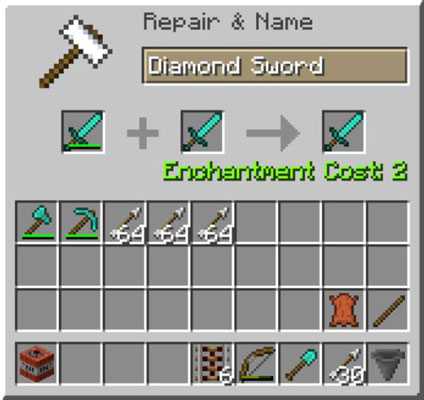

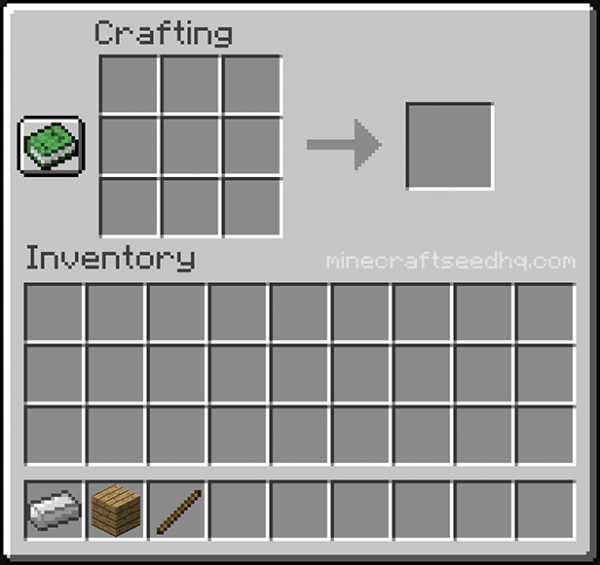

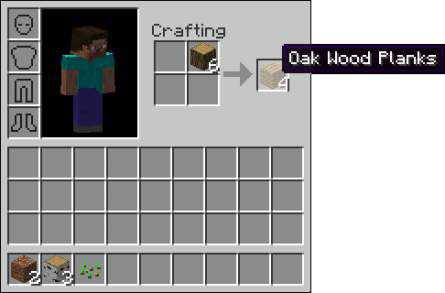
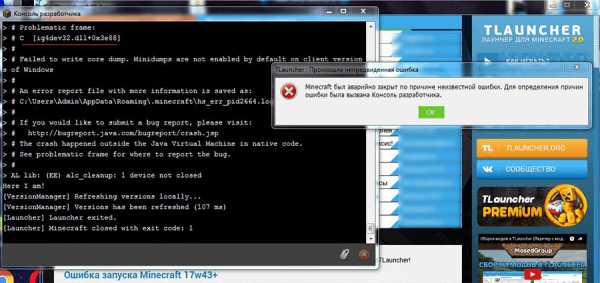
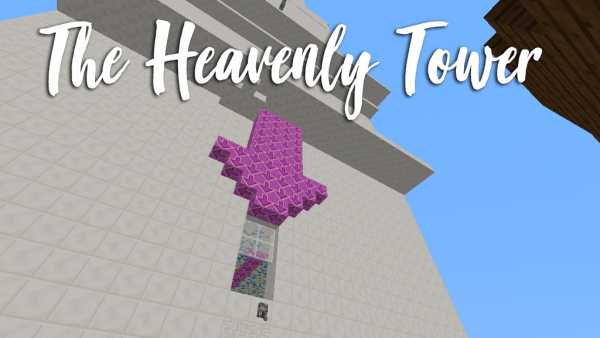



![[Furniture] Майнкрафт 1.10.2 мод на мебель. + 1.11.2! jooak-aofei1](https://minecraft247.ru/wp-content/uploads/2016/12/JOOAk-AOfEI1-70x70.jpg)